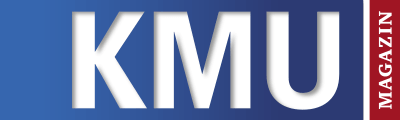Die Performance des neuen Betriebssystems, wenn die 64-Bit-Variante von Windows 7 eingesetzt wird, ist deutlich besser als jene von Windows XP mit SP 3 oder Windows Vista. Die Benutzeroberfläche von Office 2010 ist innovativ und vermag zu begeistern. Also ist es weniger eine Frage, ob migriert werden soll, sondern: wann und wie. Mit der Überprüfung der Hardware-Anforderungen, Software-Kompatibilitäten, Migrations- und Rollout-Planung und Benutzerschulungen kommt im Zuge der Migration auf die IT-Verantwortlichen eine Menge Arbeit zu. Welches ist das optimale Vorgehen, worauf muss man achten, woran könnte die Migration scheitern? Wie werden die Benutzer am effizientesten und besten geschult? Im Folgenden sind die zehn wichtigsten Punkte aufgelistet, die bei einer Migration auf Office 2010 / Windows 7 unbedingt zu beachten sind. Die Punkte sind nicht theoretisch, sondern entspringen persönlichen Erfahrungen des Autors in zahlreichen Projektbegleitungen als IT-Berater.
1. Welche Office-Version?
Vorerst sollte man sich Gedanken darüber machen, welche Office-Version für das Unternehmen die richtige ist: die 32- oder die 64-BitVersion. Wird bei Windows 7 aus Gründen der Performance die 64-Bit-Version empfohlen und für die Nutzung von mehr als 4 GB RAM zwingend, gilt dies für Office 2010 nicht, im Gegenteil. Wird die 64-Bit-Version von Office 2010 eingesetzt, sind gewisse Inkompatibilitäten programmiert – Microsoft rät davon ab. Der Einsatz der 64-Bit-Version ist nur bei speziellen Bedürfnissen wie beispielsweise der Datenanalyse von Millionen von Datensätzen in Excel 2010 zu prüfen.
2. Konzept ist nötig
Office 2010 mit all seinen Möglichkeiten verlangt nach einem durchdachten Konzept, was bei früheren Versionen nicht immer zwingend nötig war. Deshalb sollte man sich vorgängig mit den technischen und funktionellen Änderungen von Office 2010 vertraut machen und dann den Einsatz im Unternehmen bestimmen.
Die generellen Neuerungen sind unter folgendem Link zu finden: http://technet.microsoft.com/en-us/library/cc178954.aspx
Product und Feature Changes unter: http://technet.microsoft.com/en-us/library/cc178980.aspx
Der Wechsel der Dateiformate und das Wegfallen gewisser Funktionalitäten (resp. wie diese ersetzt werden können) sollten ebenso Bestandteil des Konzepts sein wie die Frage, ob ein Upgrade oder eine Neuinstallation in Betracht gezogen werden soll. Wichtig ist das Bewusstsein, dass dieses Konzept der Grundstein einer reibungslosen Migration ist. Das Investment lohnt sich.
3. Inventarisierung und Tests
Bestehende Dokumente und Office-Lösungen müssen auf Kompatibilitätsprobleme mit Office 2010 inventarisiert und getestet werden. Dazu stehen viele kostenlose Microsoft-Werkzeuge zur Verfügung, zum Beispiel:
- Microsoft Assessment and Planning Toolkit (MAP)
- Office Migration Planning Manager (OMPM)
- Office Code CompatibilityInspector (OCCI)
- Office Environment Assessment Tool (OEAT).
Diese im Vorfeld durchgeführten Tests ersparen später möglichen Ärger. Gleichzeitig verschafft man sich mit der Inventarisierung einen Überblick über seine Office-Landschaft.